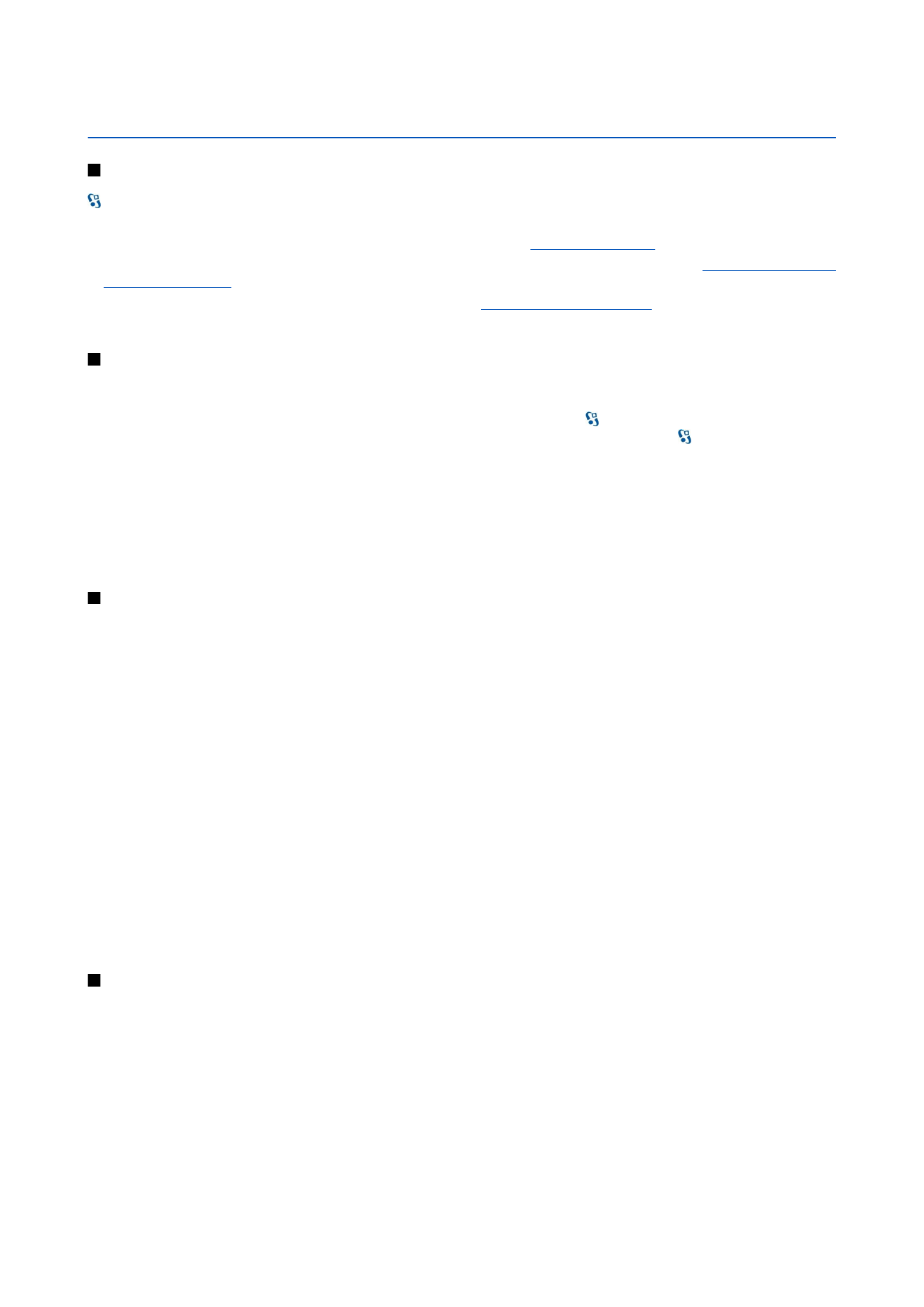
Menü
Menü, tüm uygulamaları cihazdan veya hafıza kartından açmanızı sağlayan bir başlangıç noktasıdır. Menü, benzer uygulamaların
grupları olan uygulamaları ve klasörleri içerir.
Cihaza kurduğunuz tüm uygulamalar otomatik olarak
Yüklemeler
klasörüne kaydedilir.
Uygulama açmak için üzerine gidin ve kaydırma tuşuna basın.
Uygulamaları bir liste biçiminde görüntülemek için,
Seçenek
>
Görünümü değiştir
>
Liste görünümü
seçeneğine basın. Tablo
görünümüne geri dönmek için
Seçenek
>
Görünümü değiştir
>
Tablo görünümü
seçeneğini belirleyin.
Uygulama simgelerini ve klasörleri animasyonlu yapmak için,
Seçenek
>
Simge animasyonu
>
Açık
seçeneklerini belirleyin.
Cihazda veya hafıza kartında saklanmış olan farklı uygulamaların ve verilerin hafızada kapladığı yeri görüntülemek ve
kullanılmayan hafıza miktarını kontrol etmek için
Seçenek
>
Hafıza bilgileri
seçeneğini belirleyin.
Yeni bir klasör oluşturmak için,
Seçenek
>
Yeni klasör
seçeneğini belirleyin.
Yeni bir klasörü yeniden adlandırmak için,
Seçenek
>
Yeni isim ver
seçeneğini belirleyin.
Klasörü yeniden düzenlemek için, taşımak istediğiniz uygulamaya gidin ve
Seçenek
>
Taşı
seçeneğini belirleyin. Uygulamanın
yanında bir onay işareti görüntülenir. Yeni bir konuma gidin ve
Tamam
seçeneğini belirleyin.
Uygulamayı farklı bir klasöre taşımak için, başka bir klasöre taşımak istediğiniz uygulamaya ilerleyin ve
Seçenek
>
Klasöre
taşı
seçeneğini belirleyip yeni klasörü seçin ve
Tamam
seçeneğini belirleyin.
Web'den uygulama indirmek için
Seçenek
>
Uygulama indir
seçeneğini belirleyin.